ストーリーにこんなフォントあった?丸っぽい文字を呼び出す裏技や、背景色に合ったテキストカラーにする方法
isuta / 2024年1月7日 19時0分
今回はInstagramのストーリー編集時に知っておきたい、フォント機能を使った加工テクニックをご紹介。
通常フォントにはない隠れた文字の呼び出し方や、背景色を付けた時のテキストカラーの変え方をチェックして、ちょっぴり特別な投稿に仕上げてみてくださいね。
あれ、こんなフォントあったっけ?
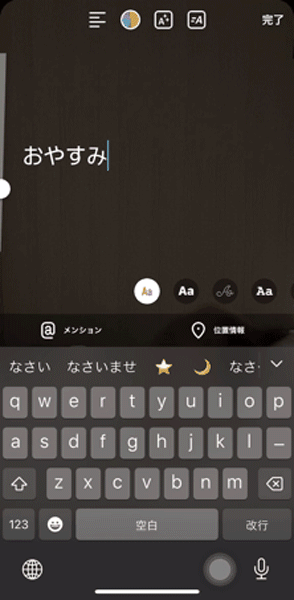
現在ストーリーの編集画面には、9種類のフォントが搭載されています。

でも実は、通常フォントでは出てこない、丸みのある文字を呼び出す方法があるんですよ。
簡単なのに、ほんの少しスペシャルな加工に仕上がるので必見。
かわいいストーリーフォントを呼び出す方法
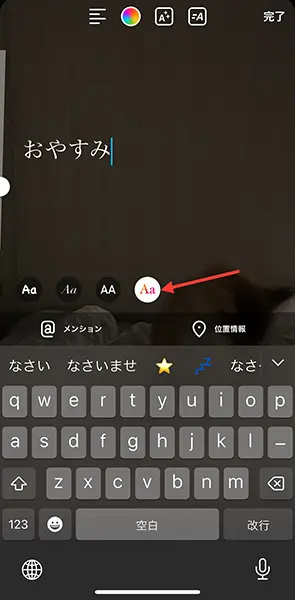
早速、このフォントの呼び出し方を見ていきましょう。
まず、一番右端にあるフォントを使ってテキストを入力。
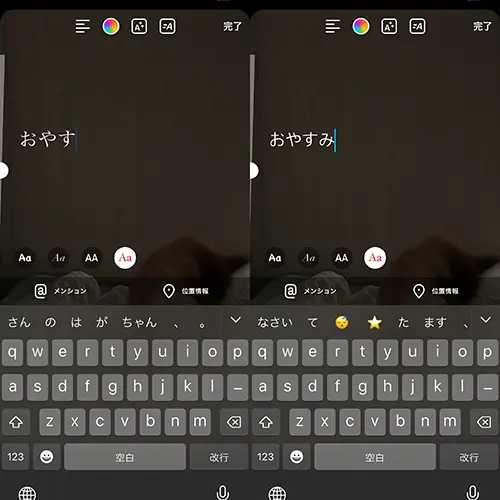
その後、最後の一文字を削除してから、再度入力し直してください。最後にキーボードの改行ボタンを押すと、フォントが変化しました!
元々は明朝体のちょっぴりお堅い印象だったテキストが、あっという間に丸みのあるかわいいフォントに大変身。
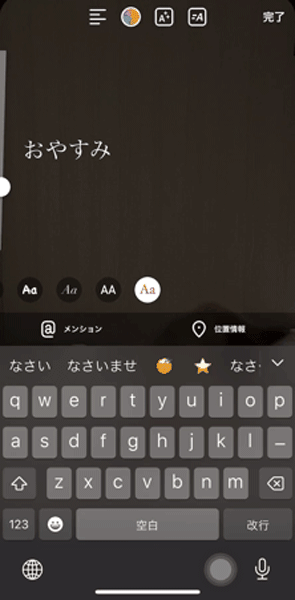
改行ボタンを押すことでも、同様の作用が楽しめます。

変化した文字は、そのまま好きな位置へ配置すればOKです。
残念ながら、アルファベットには本テクニックが効かないためご注意を。
簡単な操作で、これまでにない新しい文字がお目見えするのでぜひ一度試してみてくださいね。
背景色に合うテキストカラーに仕上げる方法
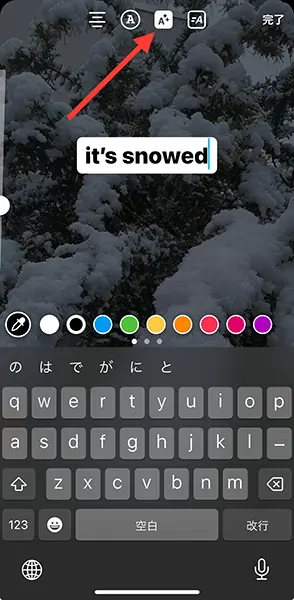
ストーリーのテキストには、背景色が付けられる機能が搭載。
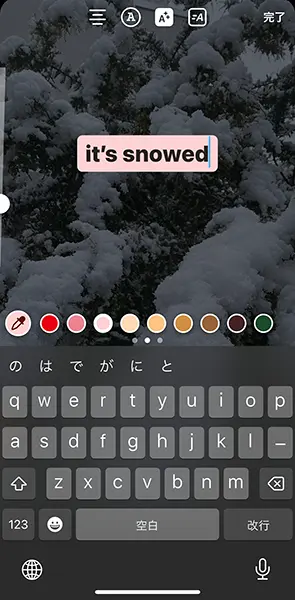
この時、背景のカラーはパレットからや、スポイトで自由に変えられますが、文字色は指定することができません。
淡いバックカラーを選ぶとテキストが自動的に黒っぽい色になってしまうため、かわいさが半減してしまう印象。
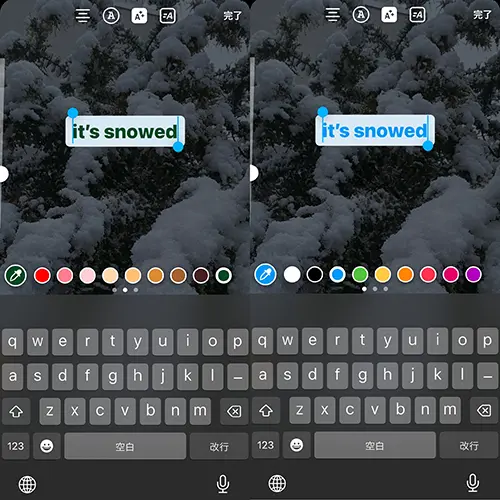
そんな時は背景色を決めた後に、テキスト部分を選択しましょう。
そしてカラーバレットから、好きな色をセレクトすればOK。

これで背景色とフォントカラー、どちらも希望した色味に仕上がりました。
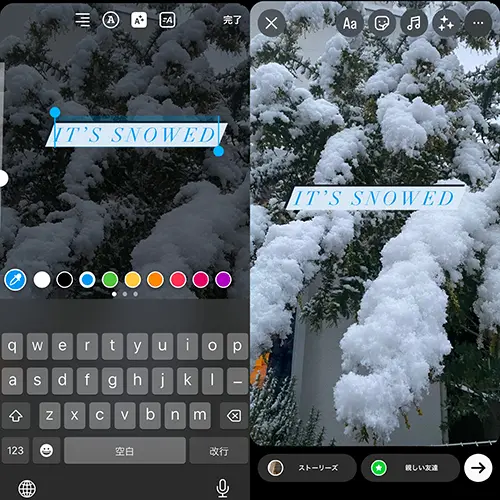
異なるフォントでも同じようにアレンジが可能なため、文字入れ加工する時に使ってみてはいかが?
見慣れたストーリーを、少しだけスペシャルに彩れるこれらのテクニックをぜひ試してみてくださいね。
外部リンク
この記事に関連するニュース
-
「Instagram」ストーリーズの切り抜き機能がより便利に!豊富なフォルム&トリミング編集が可能になったよ
isuta / 2024年11月18日 20時0分
-
韓国でスマホのカメラレンズ周りをデコるのが流行中。100円ショップのネイルシールを使ったアレンジ方法
isuta / 2024年11月15日 12時0分
-
「iOS 18.1」でかわいいステッカーが並ぶキーボードが眼福。ステッカーを絵文字みたいに使う方法をCheck!
isuta / 2024年11月8日 13時0分
-
韓国で流行っている「ピクミン加工」がクスッと笑える!頭をビョーンと伸ばして何ピクミンに変身してみる?
isuta / 2024年11月2日 16時45分
-
イヤホンとぐにゃぐにゃの音楽プレーヤーが絶妙にMIX。韓国で話題の画像加工はロック画面壁紙にもぴったり
isuta / 2024年10月29日 16時45分
ランキング
-
1ユニクロ感謝祭「最強アウターが大幅値下げ」「ヒートテックも割安」絶対に買い逃してはいけない5アイテム
日刊SPA! / 2024年11月27日 8時54分
-
2LINEでもXでもInstagramでもない…東大生が「受験生は絶対入れるな」という"バカになるアプリ"の名前
プレジデントオンライン / 2024年11月25日 16時15分
-
3知っておくと便利「つらい咳」を止めるツボと食材 漢方に詳しい薬剤師が紹介する咳止め漢方3種
東洋経済オンライン / 2024年11月27日 12時30分
-
4「トイレでスマホ」が招く危険...長時間座りっぱなしの健康リスクとは?
ニューズウィーク日本版 / 2024年11月27日 17時50分
-
5「小銭入れると落ちる恐れ」 しまむらの新作財布に不具合……「申し訳ございません」 販売中止に
ねとらぼ / 2024年11月27日 19時20分
記事ミッション中・・・
記事にリアクションする
![]()
記事ミッション中・・・
記事にリアクションする

エラーが発生しました
ページを再読み込みして
ください









